Живі фотографії: Оживіть свої спогади на iPhone
Функція Live Photos, доступна на новітніх моделях iPhone, є унікальним поєднанням відео та GIF-зображень, що дозволяє створювати динамічніші та захоплюючі візуальні враження, ніж звичайні статичні фотографії. Ці “живі” фотографії перетворюють звичайні моменти на яскраві спогади, додаючи руху та емоцій вашим знімкам. Це нововведення від Apple виходить за рамки простого фіксування миті, воно ніби вдихає життя у ваші світлини.

Після того, як Apple представила Live Photos, провідні соціальні медіа платформи, такі як Twitter і Facebook, також почали інтегрувати цю функцію. Особливе визнання ця технологія отримала в Instagram, де фотографії відіграють ключову роль.
Враховуючи, що Instagram не відразу підтримав Live Photos, користувачам довелося знайти обхідні шляхи для публікації цих фотографій. Наразі процес публікації вимагає певних дій, але результат вартий зусиль.
Перед тим, як заглиблюватися в технічні деталі публікації живих фотографій в Instagram, варто переконатися, що ви знаєте, як їх створювати. Я впевнений, що після цього ви рідко повертатиметесь до звичайних статичних зображень!
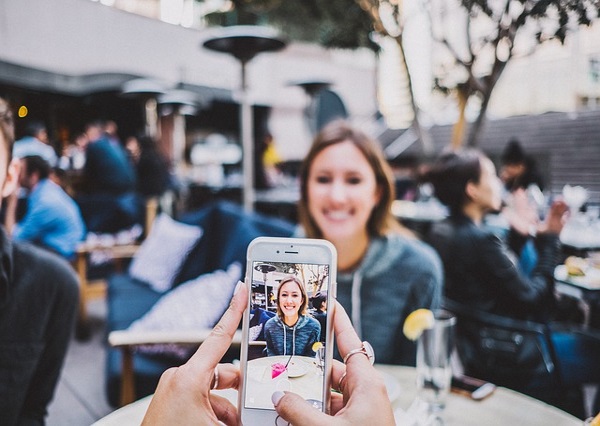
Як створювати та переглядати живі фотографії в Instagram
Живі фотографії – це не просто зображення, це можливість зафіксувати мить разом зі звуком та рухом. Як пояснює Apple на сторінці підтримки Live Photo, ваш iPhone записує 1,5 секунди до і після натискання кнопки затвора. Створювати живі фотографії так само просто, як і звичайні. Ось як це працює:
- Відкрийте додаток камери на вашому iPhone.
- Активуйте функцію “Живі фотографії”, торкнувшись іконки у верхній частині екрана. Після цього з’явиться жовтий напис “LIVE”.
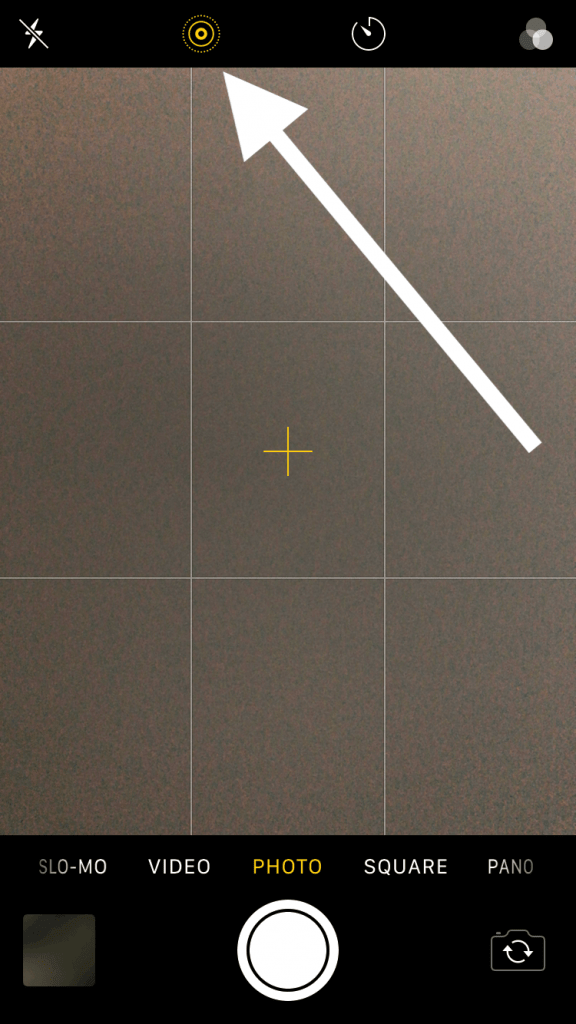
- Скомпонуйте кадр, тримайте пристрій нерухомо і натисніть кнопку затвора (біле коло внизу), утримуючи положення на об’єкті принаймні 1,5 секунди. Звук також буде записано, але його можна редагувати пізніше.
Після цього камера зробить 1,5-секундну живу фотографію. Ставтеся до процесу так, ніби ви знімаєте відео, і намагайтеся тримати пристрій максимально стабільно. Планування кадру допоможе вам отримати чудові результати.
Пам’ятайте, що живі фотографії записують як зображення, так і звук. Тож, будьте уважні до навколишнього шуму, якщо ви не плануєте вимкнути звук пізніше.
Живі фотографії можна створювати як передньою, так і задньою камерами. Зважаючи на високу роздільну здатність та 1,5-секундну тривалість, занадто велика кількість живих фотографій може швидко заповнити пам’ять вашого пристрою. Одна жива фотографія складається з файлу “.mov” розміром 3-4 МБ та файлу “JPEG” розміром 2-5 МБ, тому вони швидко займуть доступний простір.
З огляду на вищезгадані фактори, доцільно залишати функцію Live Photos увімкненою за замовчуванням лише, якщо ви маєте достатньо пам’яті або користуєтеся iCloud для зберігання фотографій. В іншому випадку, використовуйте Live Photos лише тоді, коли ви дійсно цього хочете.
Як переглядати та редагувати Live Photos
Ви можете переглядати Live Photos так само, як і звичайні фотографії, але для того, щоб побачити анімацію, потрібно виконати кілька додаткових дій. Також, ви можете редагувати фотографію та завантажувати її в Instagram.
- Відкрийте програму “Фотографії” і знайдіть ваші Live Photos, які відображаються як звичайні фотографії.
- Живі фотографії мають символ “яблука” та позначку “LIVE” у верхній частині зображення. Цей символ є лише елементом інтерфейсу.
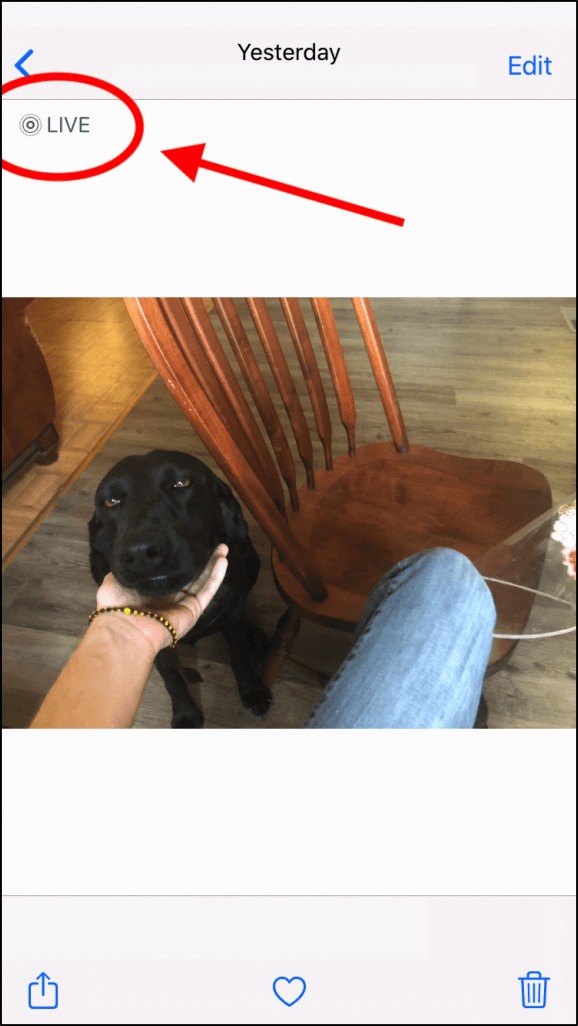
- Щоб переглянути фотографію як анімацію, натисніть і утримуйте її, і відтворення почнеться автоматично.
- Проведіть пальцем вгору, щоб обрати різні ефекти відтворення: “петля”, “відскок” (Бумеранг), або “довга витримка”. Ваш вибір буде збережено.
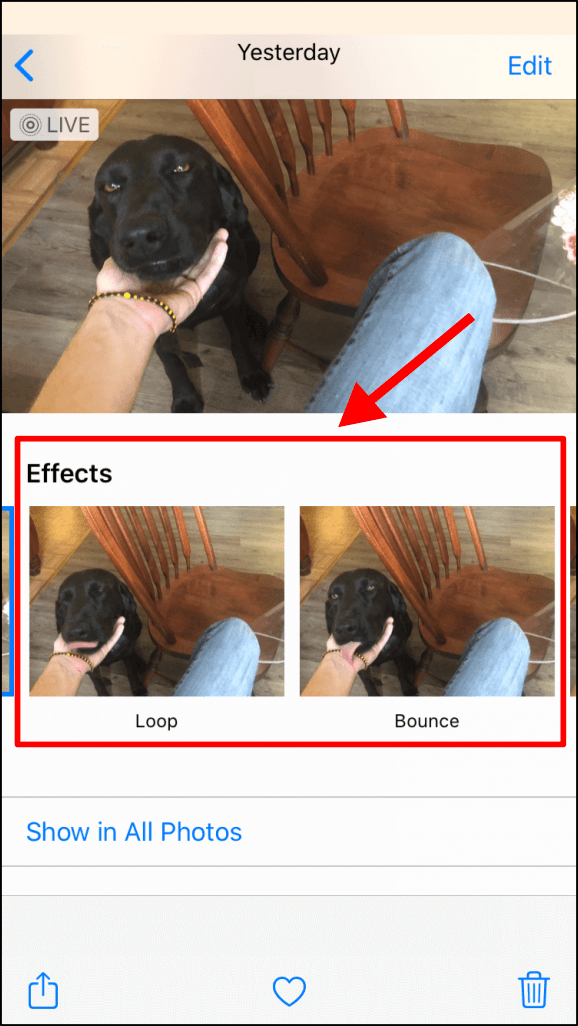
- Для редагування натисніть “Редагувати” у верхньому правому куті.
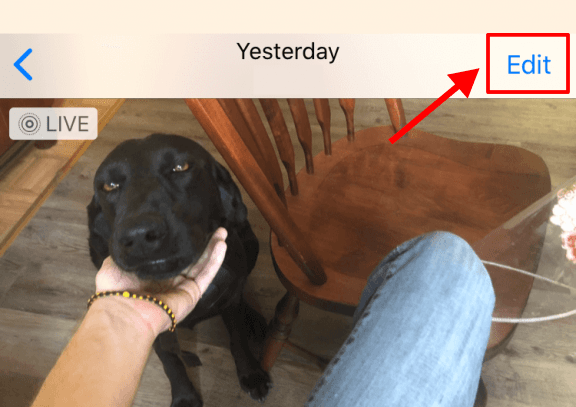
- Окрім стандартних параметрів редагування зображень, є додатковий розділ для Live Photos. Торкніться “яблука” в нижньому лівому куті.
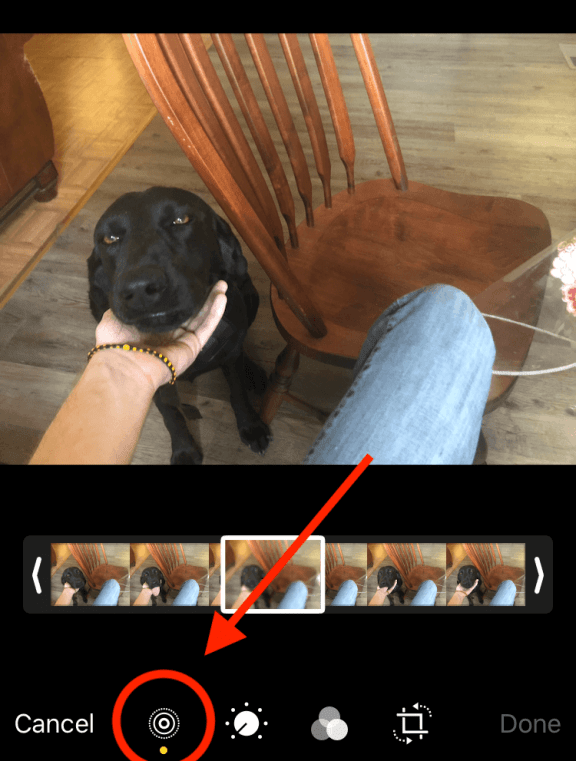
- Тут ви можете вимкнути звук, натиснувши жовтий значок динаміка у верхньому лівому куті.
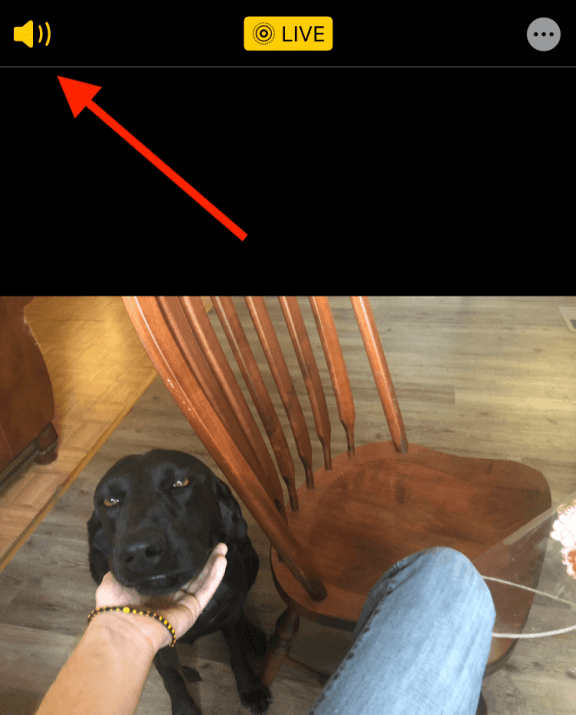
- Щоб вимкнути функцію “Живе фото”, торкніться відповідної кнопки у верхньому центрі. Фотографія залишиться файлом Live Photo, але ви не зможете відтворювати її анімацію в додатку “Фотографії”.
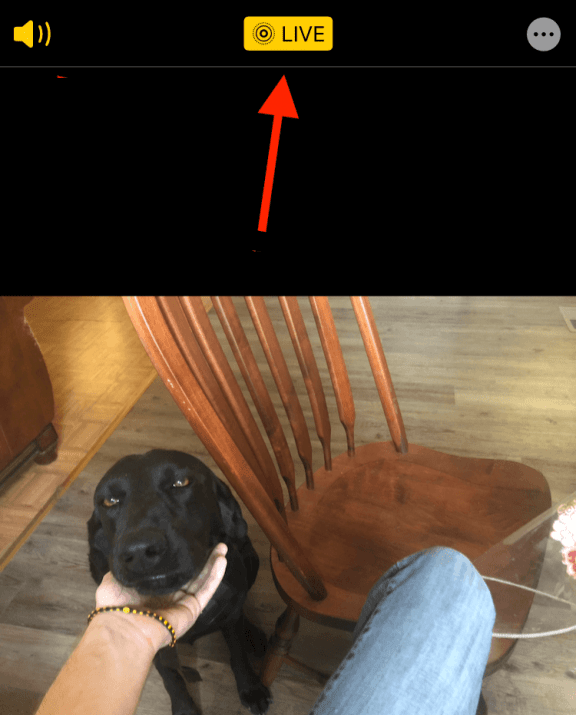
- Щоб змінити ключову фотографію, виберіть ескіз внизу і натисніть “Зробити ключове фото”.
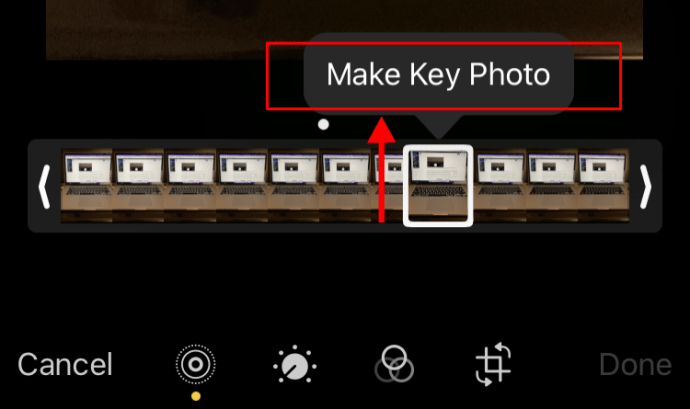
Після редагування ваша жива фотографія готова до публікації в Instagram Stories. Зауважте, що ви не можете завантажити живу фотографію як звичайний пост, але можете опублікувати її в IG Stories. Instagram автоматично перетворить її на “Бумеранг” перед публікацією.
Як поділитися живою фотографією в Instagram
Live Photos – це чудова функція, доступна на iPhone 6 та новіших моделях. Замість звичайного знімка, Live Photo створює 1,5-секундний відео- та аудіозапис. Це робить Live Photos ближчими до відео, ніж до статичних фотографій.
Цей короткий запис поєднує відео та звук. Попри назву, Live Photos не відображають події в реальному часі, і це не зовсім фотографії. Скоріше, це невеликі анімації, що показують один кадр, але відтворюються як відео, якщо на них довго натискати.
Назва “жива” підкреслює, що фотографія “оживає”, подібно до фотографій у фільмах про Гаррі Поттера.
Попри те, що все це пов’язано з зображеннями, Instagram не відразу почав підтримувати Live Photos. На момент написання статті Instagram підтримував відео довжиною 3 секунди або більше. Оскільки Live Photo триває лише 1,5 секунди, воно не працювало. Якщо завантажити живу фотографію з iPhone в Instagram, вона буде відображатися як звичайне статичне зображення.
Ви можете опублікувати Live Photo як звичайно, але це буде просто нерухоме зображення, що позбавляє сенсу саму концепцію живої фотографії.
Є обхідний шлях: перетворити Live Photo на “Бумеранг”.
Чи можна перетворити Live Photo на Бумеранг?
Перетворення Live Photo на Бумеранг скорочує її тривалість до 1 секунди. Хороша новина полягає в тому, що живі фотографії часто створюють цікаві Бумеранги.
Бумеранг – це формат коротких відео в Instagram. Він використовує режим серійної зйомки вашої камери, щоб створити анімацію, і ви можете використовувати його для перетворення Live Photo.
Власники старіших версій можуть скористатися нижче наведеним методом. Якщо у вас новий телефон, перейдіть до відповідних інструкцій.
Перетворення Live Photo в Instagram Boomerang на iPhone 5 та старіших версіях
- Відкрийте “Instagram” і виберіть “камеру”.
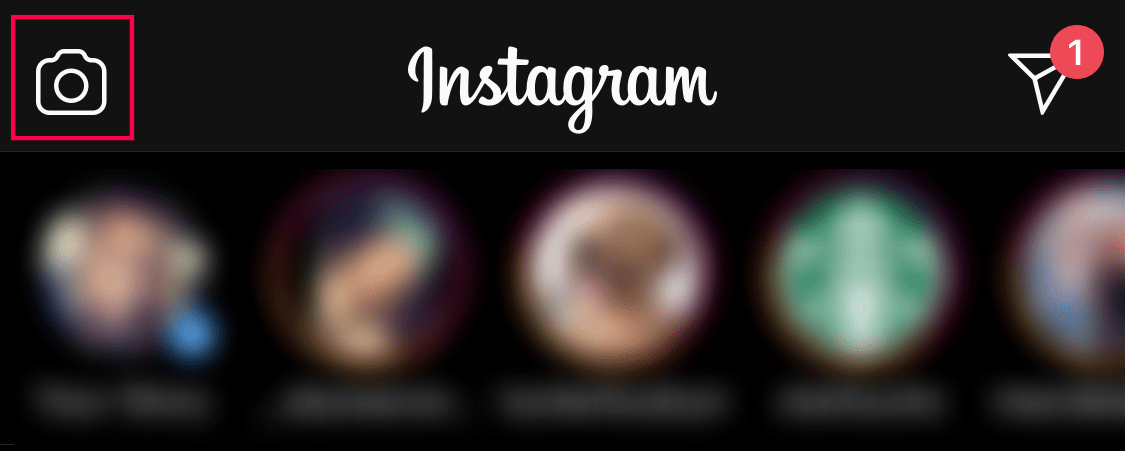
- Створіть нову історію, натиснувши на іконку у верхньому правому куті, і проведіть пальцем вгору, щоб вибрати Live Photo.
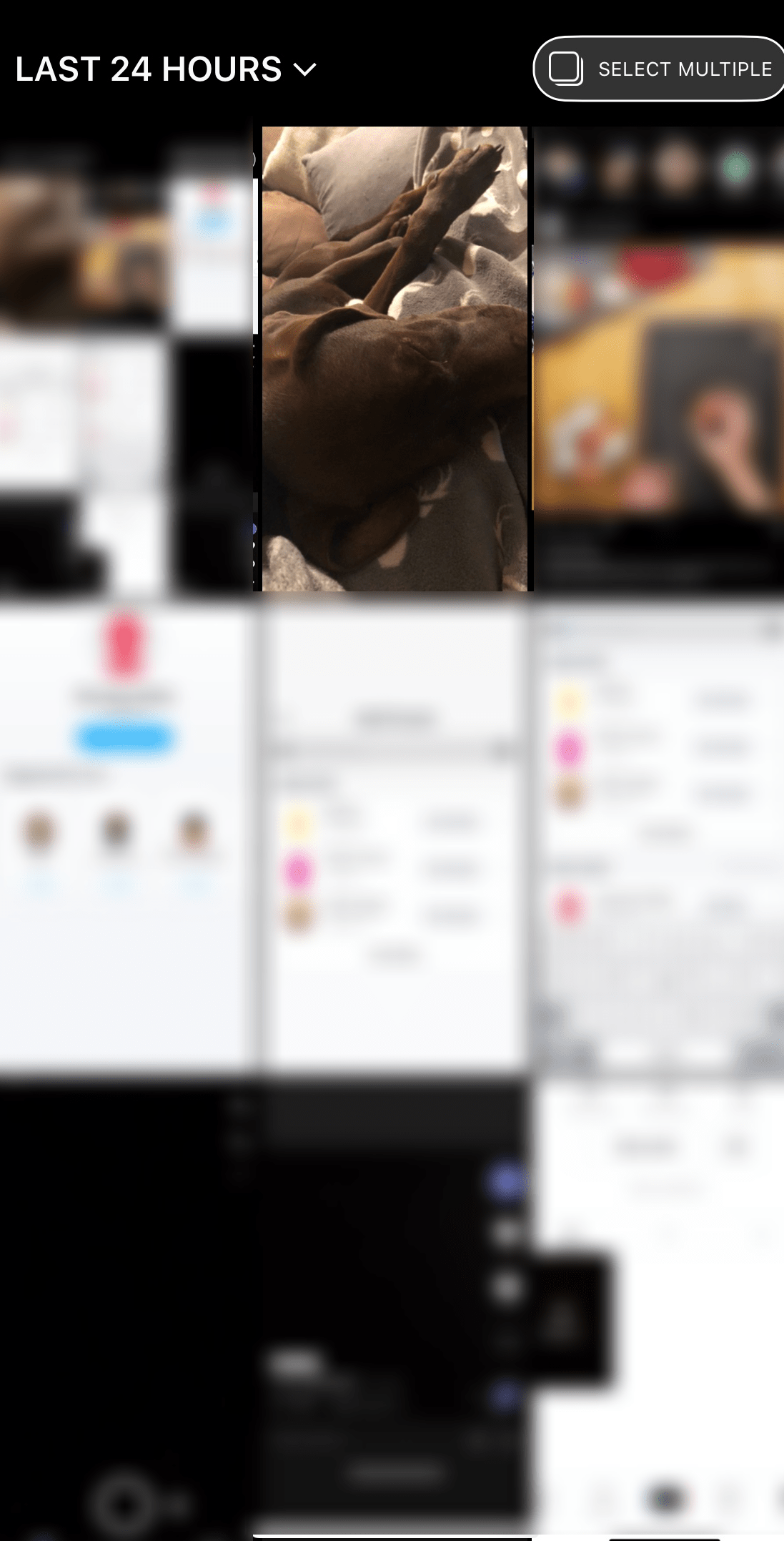
- Завантажте живу фотографію, потім натисніть і утримуйте палець на екрані. Цей метод використовує 3D Touch для створення бумеранга.
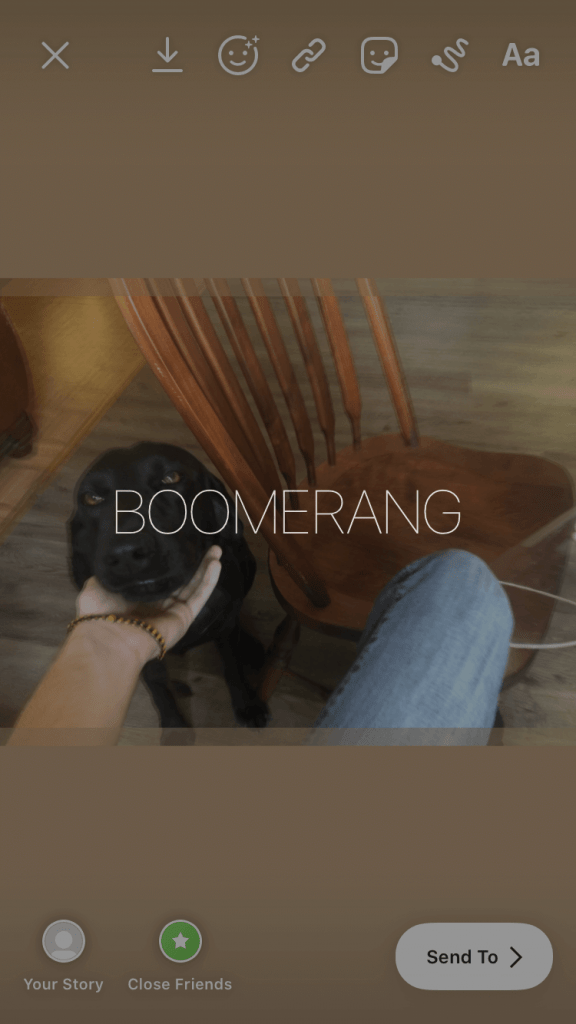
- Опублікуйте “Бумеранг” у своїй історії та доповніть публікацію за бажанням.
Це не ідеальне рішення, але воно працює до тих пір, поки Instagram не почне належно підтримувати Live Photos.
Перетворення Live Photo в Instagram Boomerang на iPhone 6 та новіших версіях
Якщо ви більше не можете використовувати натискання та утримання, спробуйте наступне:
- Відкрийте програму “Камера” на вашому iPhone і натисніть “Живі фотографії”.
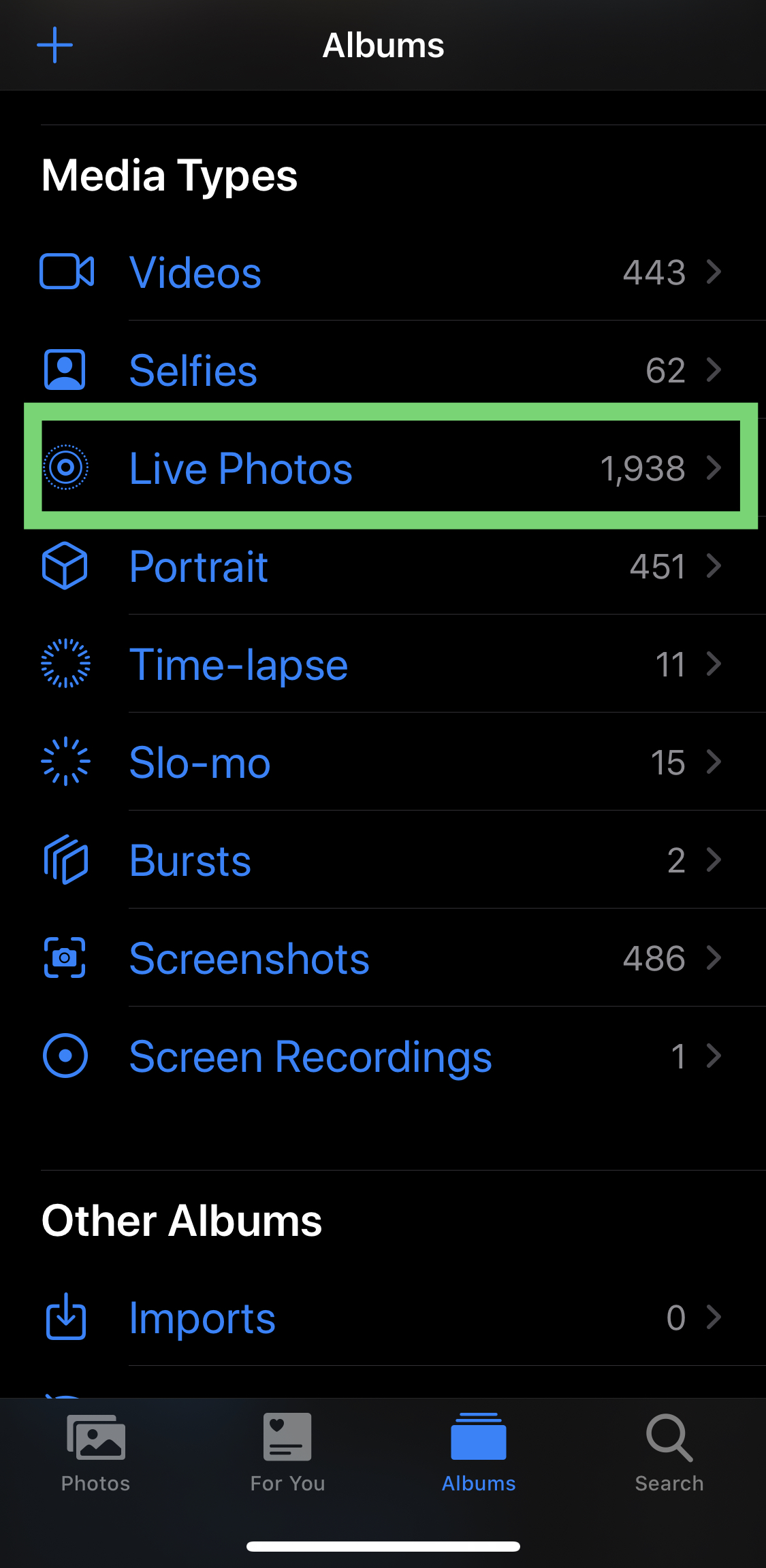
- Виберіть Live Photo, яку ви хочете завантажити в Instagram.
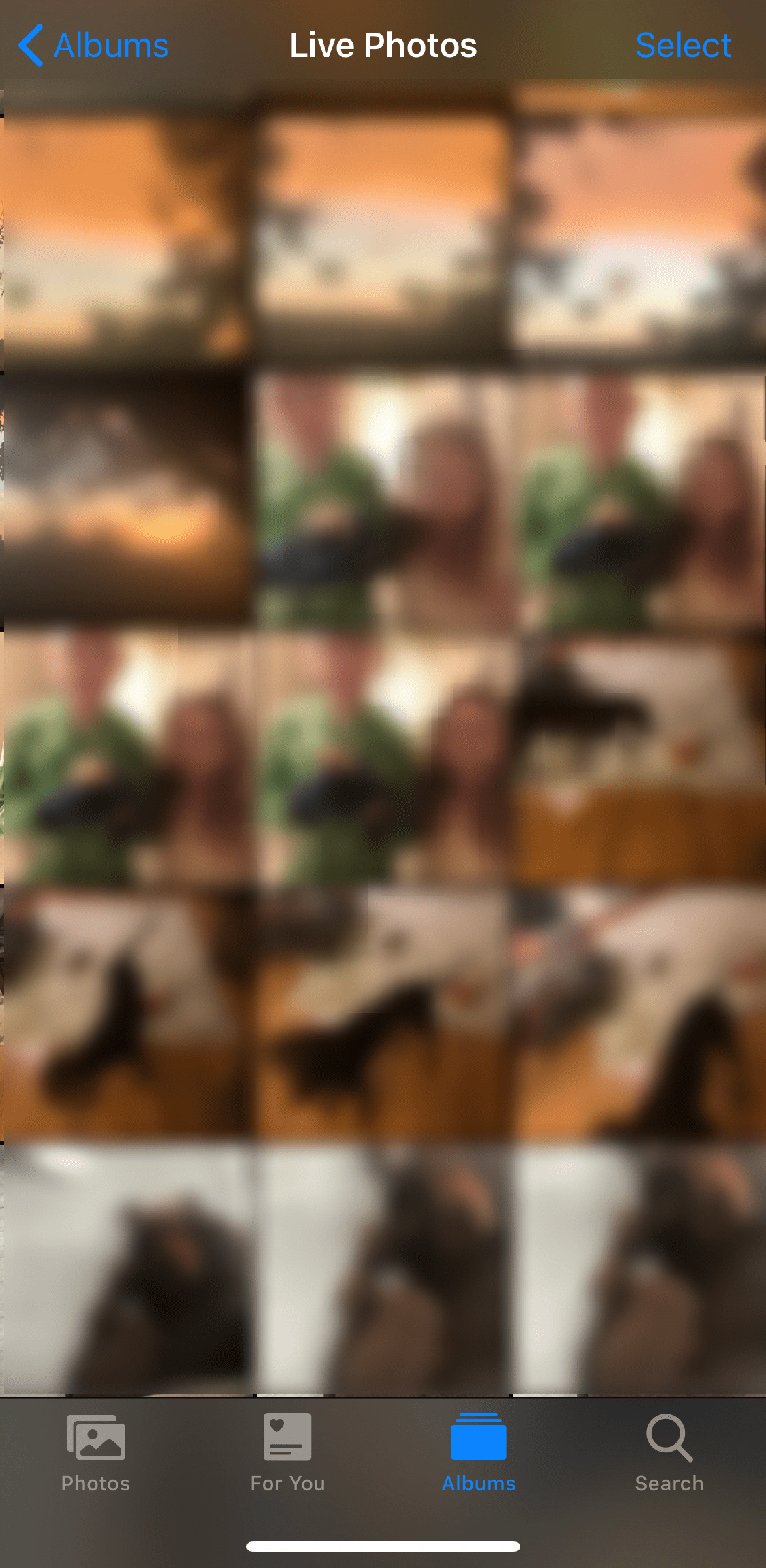
- Натисніть значок “Поділитися” у нижньому лівому куті.
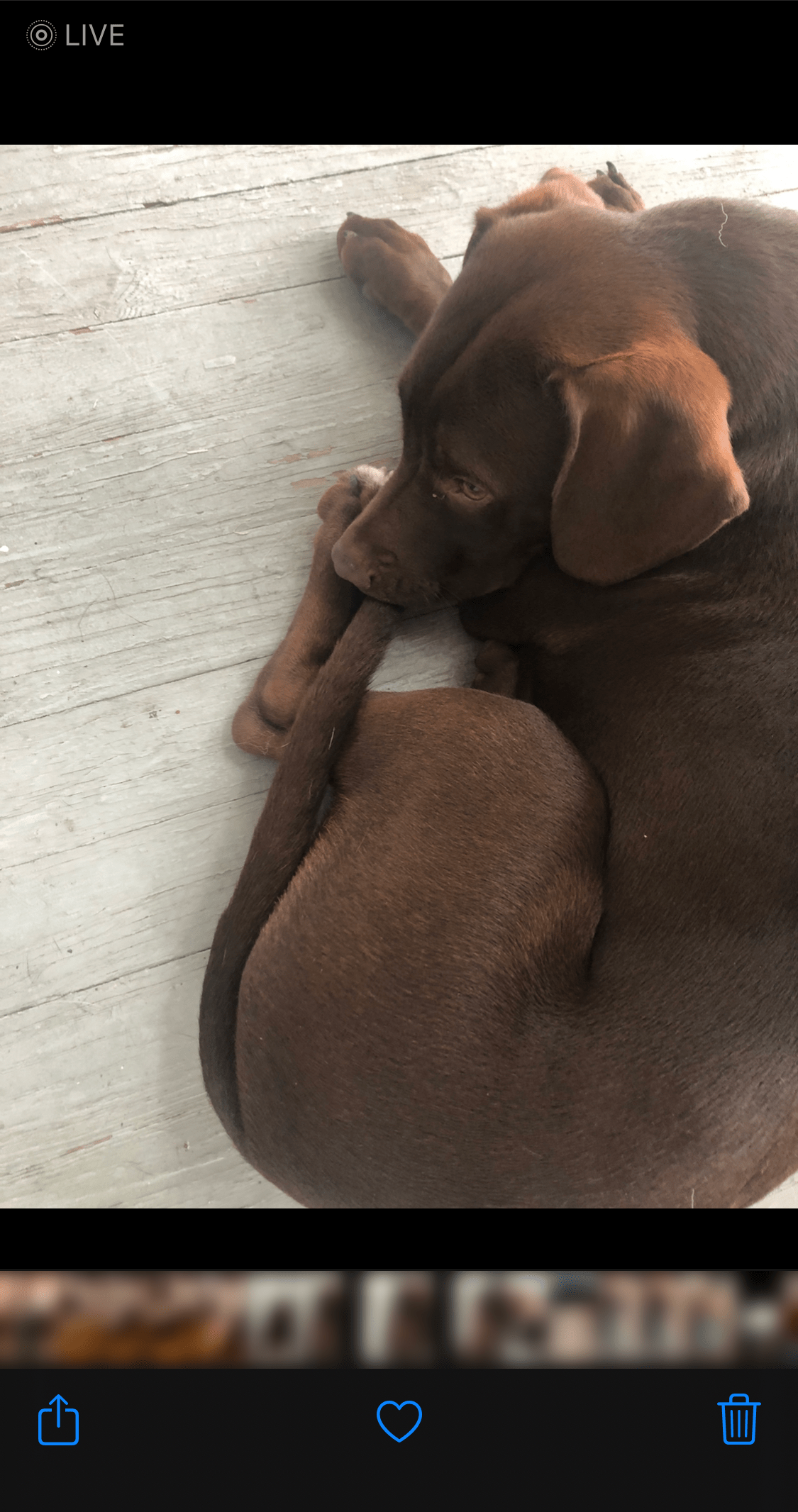
- Прокрутіть вниз і натисніть “Зберегти як відео”.
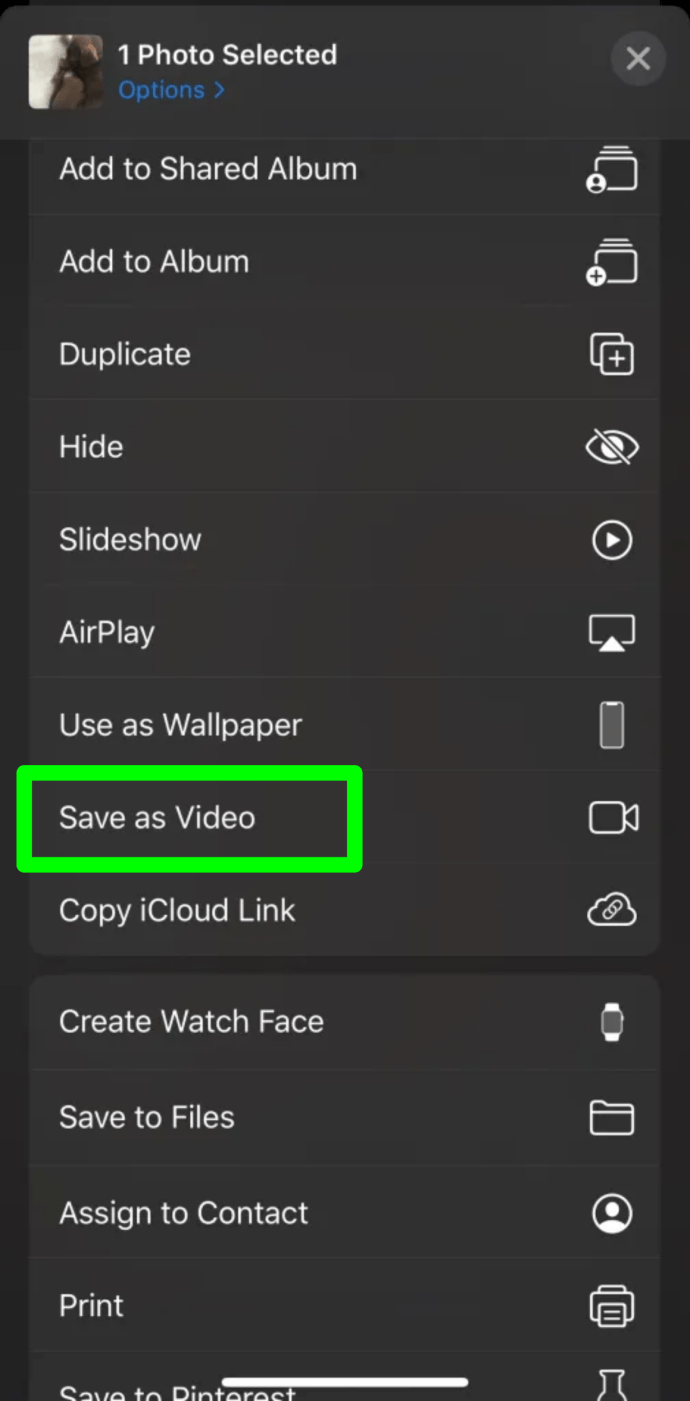
Після збереження Live Photo як відео, перейдіть до Instagram і завантажте його в історію, як зазвичай.
Перетворення Live Photos в анімовані GIF-файли
Якщо попередні способи не працюють, ви завжди можете перетворити Live Photos у GIF і завантажити в Instagram. Є кілька додатків для цього, але Giftr добре справляється зі своєю роботою. Він використовує відео, фотографії з галереї, селфі та живі фотографії для створення анімованих GIF-файлів.
В цій інструкції ми використовуємо Giftr для перетворення Live Photos на GIF для публікації в Instagram.
Інші програми, такі як Lively, також працюють, але Giftr є надійним варіантом.
Чи можна ділитися Live Photos в Instagram Stories?
Обмін живими фотографіями в Instagram Stories працює за тим же принципом, що і завантаження живих фотографій в історію. Instagram автоматично перетворює ваші Live Photos на Бумеранги. Ви можете поділитися ними з будь-ким.
Для завантаження Live Photo в Instagram Stories виконайте наступні кроки:
- Відкрийте Instagram і натисніть на іконку камери у верхньому лівому куті.
- Проведіть пальцем вгору, щоб відкрити фотографії з галереї.
- Виберіть Live Photo для завантаження в історію.
- Після завантаження фотографії в редактор, натисніть та утримуйте палець на екрані, щоб активувати 3D Touch. На екрані з’явиться колесо завантаження та слово “Бумеранг”.
- Натисніть “Надіслати” і “Поділитися”.
Дивно, але навіть після того, як Instagram дозволив завантажувати Live Photos, додаток все ще не працює з ними безпосередньо. Натомість Instagram використовує свою функцію “Бумеранг”. Проте, принаймні, дозволяє Live Photos завантажуватись та автоматично конвертуватися в “Бумеранги” при публікації в “Мої історії”. Якщо ви хочете розмістити Live Photo як звичайний пост, вам доведеться перетворити його на анімований GIF, інакше він буде відображатися як статичне зображення.
Якщо ви хочете завантажити Live Photo до звичайного посту в Instagram, вам спочатку потрібно перетворити його на анімований GIF.
Поширені питання про Instagram Live Photos
Чи є Live Photos на телефонах Galaxy?
Так, на телефонах Samsung є функція Motion Photos, яка є аналогом Live Photos від Apple. Хоча вони відрізняються, їхня мета – створення анімованих фотографій. Завантаження відбувається так само, як і для Live Photos. Якщо ви не можете зберегти його як відео, спробуйте зберегти його в Google Photos.
Чи можна додавати стікери до Live Photos?
Так, ви можете додавати стікери, дату, час, та інші елементи до Live Photos, як і до будь-якого іншого посту в Instagram.